Cắt video trên win 10 nhanh gọn không cần tới phần mềm
Cắt video trên win 10 dễ dàng không cần tới phần mềm chuyên dụng. Thông thường để cắt một video nào đó chúng ta thường sử dụng các phần mềm chuyên dụng. Tuy nhiên những phần mềm này thường khá nhiều chức năng thừa thãi so với nhu cầu sử dụng và một số người thì không thích cài quá nhiều phần mềm vào máy tính của mình. Chính vì vậy ở bài viết này Sự kiện công nghệ sẽ hướng dẫn các bạn cách cắt video trong windows 10 một cách nhanh gọn và không cần phải cài thêm phần mềm rắc rối.

Hướng dẫn cắt video trên Windows 10
Bước 1
Tại video muốn cắt trên máy tính, chúng ta click chuột phải và chọn Open With. Sau đó, trong danh sách các chương trình, phầm mềm để mở video bạn chọn ứng dụng Photos.
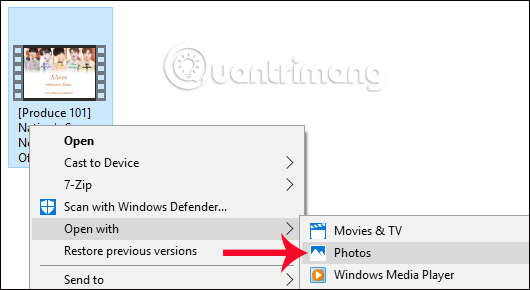
Bước 2
Xuất hiện giao diện phát video. Tại đây, bạn rê chuột lên góc phải trên cùng giao diện rồi chọn mục Trim.

Bước 3
Ngay sau đó chúng ta sẽ được chuyển sang giao diện cắt video trên Photos. Để lựa chọn đoạn video muốn cắt, người dùng sẽ di chuyển 2 nút trắng tròn đến điểm đầu và cuối của đoạn video muốn cắt. Ứng dụng cũng sẽ hiển thị luôn khoảng thời gian cho đoạn video muốn cắt khỏi video gốc.
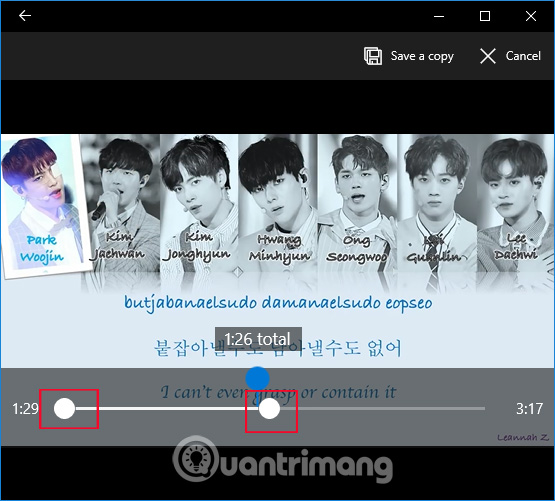
Bước 4
Khi đã chọn được đoạn video muốn cắt, bạn nhấp chuột vào nút Save a copy ở góc phải bên trên.
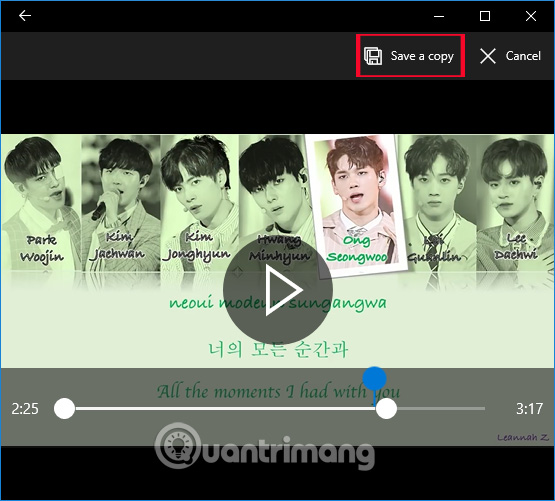
Tiếp đến bạn được chuyển đến thư mục trên máy tính để lưu lại video được cắt bằng ứng dụng Photos. Chúng ta có thể nhập tên mới cho video rồi nhấn Save để lưu lại.
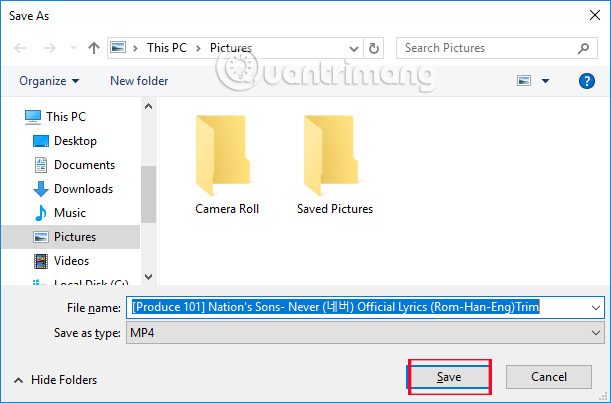
Cuối cùng bạn chỉ cần chờ quá trình lưu video thành công trên Photos là xong.
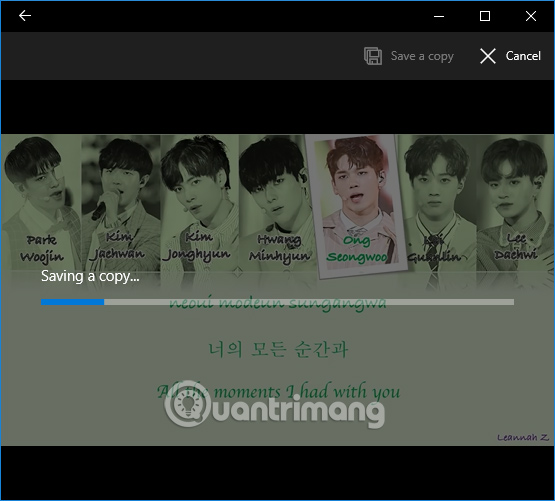
Lời kết
Như vậy chúng ta đã có đoạn video cần cắt bằng ứng dụng Photos có sẵn ngay trên Windows 10. Thao tác cắt video trên win 10 cũng vô cùng đơn giản, bạn chỉ cần chọn đoạn video muốn cắt và nhấn Save là xong.
Ứng dụng Photos sẽ tiến hành xử lý và lưu video hoàn chỉnh cho người dùng. Nếu chỉ cần cắt video đơn giản và không muốn cài đặt chương trình khác, bạn có thể sử dụng ngay ứng dụng Photos trên Windows 10.
Chúc các bạn thực hiện thành công.


